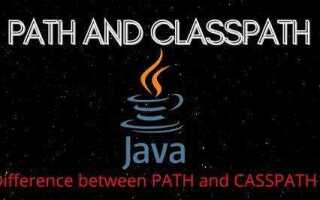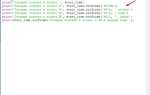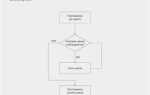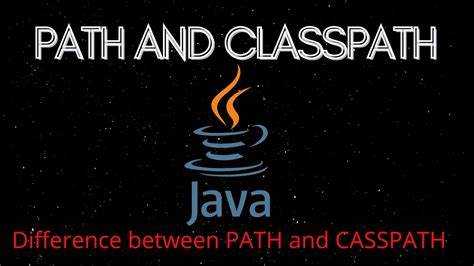
Classpath в Java – это механизм, который указывает Java Virtual Machine (JVM) и инструментам компиляции, где искать классы и библиотеки. По сути, это путь к директориям и JAR-файлам, содержащим необходимые компоненты для запуска или компиляции Java-программы. Без правильно настроенного classpath Java не сможет найти требуемые классы, что приведет к ошибкам на этапе компиляции или исполнения программы.
В Java classpath можно задавать несколькими способами: через командную строку, с помощью переменной среды или внутри IDE. Основной способ – это указание classpath через параметр -cp при запуске программы. Например, команда java -cp /path/to/classes MyClass укажет JVM искать классы в папке /path/to/classes.
Кроме того, classpath можно настроить глобально, установив переменную среды CLASSPATH. Это позволяет автоматически находить необходимые библиотеки и классы, без необходимости указывать путь при каждом запуске программы. Однако это может привести к конфликтам, если на машине установлены разные версии библиотек, поэтому в большинстве случаев предпочтительнее указывать classpath в явном виде для каждого проекта.
Важный момент – для указания нескольких путей в classpath нужно использовать разделитель путей, который зависит от операционной системы: на Linux и macOS это :, а на Windows – ;. Это означает, что для указания нескольких директорий или JAR-файлов путь будет выглядеть, например, так: java -cp /path/to/classes:/path/to/libs/* MyClass.
Использование classpath критически важно для эффективной работы с библиотеками и фреймворками. Например, при работе с внешними библиотеками (например, Apache Commons или Hibernate) важно правильно указать их в classpath, чтобы избежать ошибок выполнения и скомпилировать проект без лишних усилий.
Как правильно настроить classpath для проекта в Java
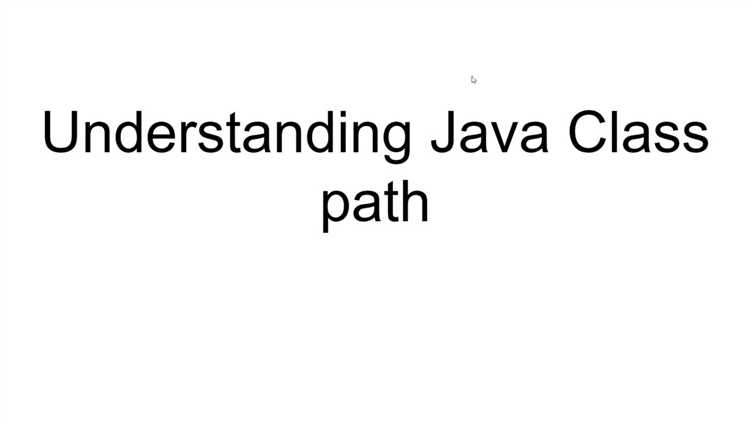
Для настройки classpath в Java можно использовать несколько подходов. Один из них – использование переменной окружения `CLASSPATH`. Она задает стандартные пути для поиска классов, включая директории и JAR-файлы. Если проект состоит из множества модулей или сторонних библиотек, переменная `CLASSPATH` может быть использована для указания всех этих путей, разделяя их символом `;` (Windows) или `:` (Linux/Mac).
Другой способ – использование флага `-cp` или `-classpath` при запуске приложения через командную строку. Это предпочтительнее для одноразовых сборок, так как позволяет точно указать путь к нужным классам и JAR-файлам. Например, команда для запуска приложения с указанием classpath может выглядеть так:
java -cp /путь/к/библиотекам/*:. MyApp
Здесь `/путь/к/библиотекам/*` указывает на все JAR-файлы в указанной папке, а `:.` добавляет текущую директорию в путь поиска классов. Использование `*` полезно, когда нужно подключить все файлы в папке, не перечисляя их по отдельности.
Если проект использует систему сборки, такую как Maven или Gradle, настройка classpath происходит автоматически через конфигурацию зависимостей в файле проекта. Maven использует файл `pom.xml`, где определяются зависимости, а Gradle – файл `build.gradle`. Эти системы управления зависимостями автоматически собирают classpath, включая все библиотеки и зависимости, которые указаны в проекте.
Важно помнить, что порядок элементов в classpath имеет значение. При наличии нескольких файлов с одинаковыми классами в разных местах classpath будет использован первый найденный файл. Это может привести к конфликтам версий, поэтому всегда стоит следить за версионностью библиотек и порядком их указания.
При настройке classpath следует избегать включения ненужных директорий или файлов, так как это может замедлить процесс загрузки классов. Для крупных проектов рекомендуется разделять классы на несколько JAR-файлов и создавать минимальный classpath, включающий только те ресурсы, которые необходимы для работы приложения.
Как добавлять библиотеки в classpath через командную строку
Чтобы добавить библиотеки в classpath через командную строку, необходимо использовать параметр -cp или -classpath при запуске программы с помощью команды java или javac. Этот параметр указывает Java на места, где она должна искать классы и библиотеки, необходимые для выполнения программы.
Чтобы указать несколько библиотек, их нужно разделить символом ; (для Windows) или двоеточием : (для Unix-подобных систем). Например, если у вас есть две библиотеки: lib1.jar и lib2.jar, путь к ним будет выглядеть так:
java -cp "lib1.jar;lib2.jar" MyClass
Если библиотеки расположены в разных каталогах, укажите полные пути к ним. Например:
java -cp "C:\libs\lib1.jar;C:\libs\lib2.jar" MyClass
В Unix-подобных системах это будет:
java -cp "/home/user/libs/lib1.jar:/home/user/libs/lib2.jar" MyClass
Можно также использовать wildcards (символы подстановки) для добавления всех файлов JAR в каталоге. Для этого укажите путь с символом * в конце:
java -cp "libs/*" MyClass
Это добавит все JAR-файлы из каталога libs в classpath.
Если вы работаете с проектом, содержащим множество библиотек, часто бывает удобнее использовать сценарии или файлы конфигурации, чтобы не вводить длинные пути вручную. Например, можно создать текстовый файл с перечислением всех необходимых JAR-файлов и указать его с помощью параметра -cp:
java -cp @libs.txt MyClass
Где libs.txt – это файл, содержащий строки с путями к библиотекам. Такой подход упрощает управление зависимостями, особенно при наличии большого числа внешних библиотек.
Использование переменной окружения CLASSPATH для управления путями
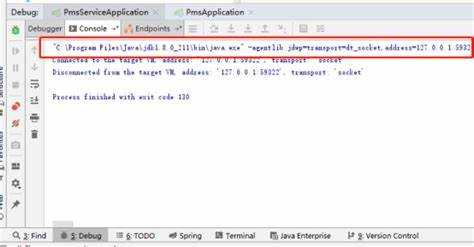
Переменная окружения CLASSPATH в Java играет ключевую роль в процессе поиска классов и ресурсов, необходимых для выполнения программ. Это строка, в которой перечислены директории и JAR-файлы, где JVM ищет нужные классы. Правильная настройка CLASSPATH позволяет избежать ошибок при загрузке классов и улучшить структуру проекта.
При использовании CLASSPATH важно соблюдать несколько принципов:
- Каждый путь в
CLASSPATHдолжен быть разделён знаком «памятник» (для Unix-подобных систем – двоеточием «:», для Windows – точкой с запятой «;»). - Для указания директорий достаточно указать путь до папки, содержащей файлы с расширением .class или другие ресурсы.
- Для работы с внешними библиотеками в
CLASSPATHдобавляются ссылки на JAR-файлы.
Пример задания переменной окружения в различных операционных системах:
- Linux/macOS:
export CLASSPATH=/path/to/classes:/path/to/libs/*
- Windows:
set CLASSPATH=C:\path\to\classes;C:\path\to\libs\*
Для удобства управления CLASSPATH рекомендуется использовать следующие практики:
- Указание абсолютных путей, чтобы избежать проблем при перемещении проекта.
- Использование wildcards (например,
*.jar) для добавления всех JAR-файлов из папки. - Необходимо внимательно следить за правильностью путей, особенно в больших проектах с множеством зависимостей.
- Если классы или ресурсы не находятся, рекомендуется начать с проверки путей в
CLASSPATHи их актуальности.
Также стоит помнить, что если переменная CLASSPATH не настроена, Java будет искать классы в текущей директории по умолчанию, что может привести к непредсказуемым результатам в случае наличия нескольких версий одного класса.
Корректная настройка CLASSPATH упрощает организацию работы с проектами и помогает избежать ошибок загрузки классов при разработке и запуске Java-программ.
Роль classpath в работе с JAR файлами в Java

Classpath в Java определяет местоположение файлов классов, необходимых для работы приложения. Когда речь идет о JAR файлах, classpath играет ключевую роль, указывая виртуальной машине Java, где искать архивы классов. Это особенно важно при работе с большими проектами, которые используют внешние библиотеки или зависимости в виде JAR файлов.
При запуске Java-программы, указание правильного пути в classpath позволяет JVM находить классы и ресурсы, необходимые для выполнения приложения. JAR файлы, содержащие скомпилированные классы и метаданные, могут быть включены в classpath для упрощения работы с внешними зависимостями. Если JAR файл не указан в classpath, программа не сможет найти необходимые классы и завершится с ошибкой.
Для работы с JAR файлами в classpath используются следующие подходы:
1. Указание JAR файлов напрямую в classpath: При запуске программы можно указать путь к JAR файлу с помощью параметра -cp или -classpath. Например:
java -cp "lib/мой_файл.jar" com.example.Main
Здесь lib/мой_файл.jar — это путь к JAR файлу, который будет добавлен в classpath, а com.example.Main — это основной класс программы.
2. Использование wildcard (подстановочных символов) для указания всех JAR файлов в директории: Чтобы добавить все JAR файлы в указанной папке в classpath, можно использовать символ *. Например:
java -cp "lib/*" com.example.Main
Этот подход полезен, когда в проекте используется множество библиотек, и нет необходимости указывать каждый JAR файл вручную.
3. Указание JAR файла в манифесте: В JAR файле можно определить путь к зависимым библиотекам прямо в его манифесте. Для этого используется ключ Class-Path, который указывает дополнительные JAR файлы или каталоги. Пример манифеста:
Manifest-Version: 1.0 Class-Path: lib/библиотека1.jar lib/библиотека2.jar
Когда JAR файл с таким манифестом запускается, JVM автоматически подгружает все указанные в Class-Path библиотеки.
Для удобства, JAR файлы часто используются с build-менеджерами, такими как Maven или Gradle, которые автоматически управляют зависимостями и корректно формируют classpath при сборке и запуске проекта. Это минимизирует риск ошибок и позволяет легче управлять большими проектами.
Таким образом, правильное использование classpath при работе с JAR файлами обеспечивает корректную загрузку классов и библиотек, что является основой для успешной работы Java-приложений с внешними зависимостями.
Как classpath влияет на загрузку классов в Java
Classpath в Java определяет пути, по которым JVM (Java Virtual Machine) ищет классы во время выполнения программы. Этот механизм критичен для правильной работы приложений, так как он указывает на местоположение файлов классов и библиотек, которые требуются для запуска приложения.
Когда JVM загружает класс, она сначала проверяет classpath, чтобы найти файл с соответствующим именем. Если путь не указан явно, система по умолчанию будет искать классы в текущей директории или в стандартных директориях Java. Если класс не найден по указанным путям, возникает ошибка ClassNotFoundException.
Classpath можно задавать несколькими способами: через переменную окружения CLASSPATH, через параметр -cp при запуске программы или в IDE (например, в IntelliJ IDEA или Eclipse). Все эти способы влияют на то, как JVM находит и загружает нужные классы.
Также важно, что classpath может включать как директории, так и JAR-файлы. Если в classpath указан JAR-файл, JVM будет искать классы внутри этого архива, что позволяет использовать внешние библиотеки без необходимости распаковывать их.
Когда JVM находит нужный класс, она использует его байт-код, чтобы создать экземпляры объектов и выполнить методы. При этом порядок, в котором классы загружаются, зависит от порядка указанных путей в classpath. Если два пути указывают на разные версии одного и того же класса, может возникнуть конфликт версий.
Рекомендуется явно указывать classpath для каждого проекта, чтобы избежать неожиданного поведения. Например, использование конкретных путей к библиотекам в конфигурационных файлах и параметрах запуска помогает избежать ситуаций, когда JVM случайно загрузит несовместимую версию библиотеки.
Частые ошибки при настройке classpath и способы их решения
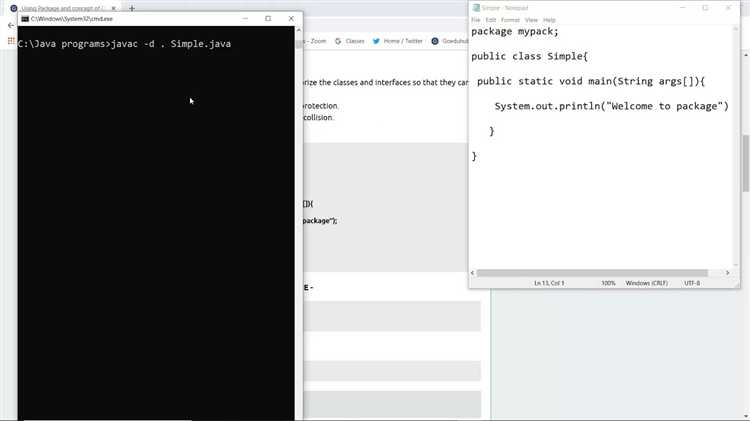
При настройке classpath в Java разработчики часто сталкиваются с рядом проблем. Рассмотрим основные ошибки и способы их устранения.
- Неверный путь к библиотекам: Если библиотека или JAR-файл не добавлены в classpath, приложение не сможет найти нужные классы.
Решение: Убедитесь, что путь к библиотеке указан правильно. Если используете абсолютные пути, проверяйте, что они начинаются с корня системы. При относительных путях важно правильно указать директорию от текущего местоположения проекта.
- Неактуальные версии JAR-файлов: Использование устаревших или несовместимых версий библиотек может привести к ошибкам при запуске приложения.
Решение: Проверьте актуальность версий всех библиотек, используемых в проекте. Совместимость можно проверять с помощью системы сборки, такой как Maven или Gradle.
- Переменные окружения не настроены: Если переменные окружения, такие как JAVA_HOME и CLASSPATH, не настроены или настроены неправильно, это может вызвать сбои при запуске приложения.
Решение: Убедитесь, что переменная JAVA_HOME указывает на правильную директорию JDK, а переменная CLASSPATH правильно настроена для доступа ко всем необходимым файлам.
- Проблемы с разделением путей: При указании нескольких директорий или JAR-файлов в classpath важно правильно разделять их с помощью символов, подходящих для вашей операционной системы. В Windows это обычно точка с запятой, а в Linux – двоеточие.
Решение: Используйте правильный разделитель для пути в зависимости от ОС. На Windows это «;», на Unix-подобных системах – «:».
- Забытые обновления classpath после добавления новых библиотек: Часто после добавления новых библиотек или изменении структуры проекта разработчики забывают обновить переменную classpath.
Решение: Проверьте classpath после внесения изменений в проект, чтобы убедиться, что все новые файлы или библиотеки были правильно добавлены.
- Ошибки при запуске с использованием IDE: Интегрированные среды разработки (IDE), такие как IntelliJ IDEA или Eclipse, могут не всегда корректно настроить classpath, особенно при добавлении новых библиотек.
Решение: Убедитесь, что IDE настроена на правильный classpath. В случае с Maven или Gradle проверьте правильность зависимостей в файле pom.xml или build.gradle. Если используете библиотеку вручную, убедитесь, что все пути корректно прописаны в настройках проекта.
- Конфликт классов с одинаковыми именами в разных JAR-файлах: Иногда два разных JAR-файла могут содержать одинаковые классы, что приводит к конфликтам при запуске.
Решение: Избегайте дублирования классов, аккуратно проверяйте зависимости в проекте и используйте такие инструменты, как Maven или Gradle, для управления версиями библиотек и зависимостей.
- Ошибки при запуске через командную строку: Запуск Java-программы через командную строку с неверно указанным classpath часто вызывает ошибки, связанные с отсутствием классов или библиотек.
Решение: Проверьте правильность указания classpath в командной строке. Например, для запуска приложения используйте команду вида:
java -cp "путь_к_папке;путь_к_jar_файлам/*" имя_класса
Убедитесь, что все пути указаны правильно и используются кавычки при наличии пробелов в пути.
Интеграция classpath в IDE: как упростить настройку проекта
В современных интегрированных средах разработки (IDE) настройка classpath значительно упрощена благодаря встроенным инструментам, позволяющим автоматически управлять зависимостями и путями к библиотекам. Это позволяет избежать ручного редактирования classpath и ускоряет настройку проекта.
1. Автоматическое добавление зависимостей: Современные IDE, такие как IntelliJ IDEA и Eclipse, поддерживают автоматическое добавление библиотек и зависимостей в проект. Когда вы подключаете внешнюю библиотеку через Maven, Gradle или другую систему управления зависимостями, IDE сама обновляет classpath, без необходимости вручную указывать путь к JAR-файлам.
2. Использование конфигураций сборки: В большинстве IDE можно настроить проектные конфигурации для различных целей, таких как компиляция, запуск или тестирование. Каждая конфигурация может иметь свой собственный classpath, что позволяет изолировать зависимости для различных этапов разработки. Это особенно полезно при работе с несколькими средами, например, для разработки и тестирования.
3. Управление модулями: В IntelliJ IDEA и других IDE есть поддержка модульности, которая позволяет разделять проект на несколько модулей, каждый из которых может иметь свой собственный classpath. Это помогает контролировать зависимости между модулями и исключать избыточность в подключаемых библиотеках.
4. Поддержка систем сборки: IDE интегрируются с системами сборки, такими как Maven и Gradle, чтобы автоматически синхронизировать настройки classpath с конфигурациями сборки. Например, добавление новой зависимости в файл pom.xml (для Maven) или build.gradle (для Gradle) автоматически обновит classpath проекта, без необходимости вручную искать и добавлять JAR-файлы.
5. Удобное управление переменными окружения: В некоторых случаях нужно настроить classpath с учетом переменных окружения. В IDE можно указать пути к переменным окружения или использовать настройки для конфигураций запуска, чтобы указать, какие пути должны быть включены в classpath при запуске приложения.
6. Автоматическая диагностика ошибок: IDE могут сигнализировать о проблемах с classpath, например, если не удается найти нужную библиотеку или если путь к файлам некорректен. В таких случаях IDE предоставляют рекомендации по исправлению ошибок и автоматическое обновление classpath, что помогает избежать потери времени на поиски ошибок вручную.
7. Оптимизация производительности: Современные IDE, такие как Eclipse, предлагают возможность инкрементальной компиляции, что позволяет быстрее работать с большими проектами, не требуя полного пересоздания classpath при каждом изменении. IDE автоматически анализируют, какие изменения нужно внести в classpath, чтобы ускорить процесс сборки и запуска.
Использование интеграции classpath в IDE позволяет значительно упростить и ускорить настройку проектов, избавляя от необходимости вручную управлять путями и зависимостями. Автоматическое обновление classpath, поддержка систем сборки и модульности делают процесс работы с проектом более удобным и предсказуемым.
Вопрос-ответ:
Что такое classpath в Java и для чего он нужен?
Classpath в Java — это механизм, который определяет местоположение классов и библиотек, которые используются в процессе выполнения программы. Он указывает на директории или JAR-файлы, содержащие необходимые для работы приложения классы. Без правильной настройки classpath программа не сможет найти и загрузить нужные классы, что приведет к ошибкам во время выполнения.
Как настроить classpath в Java?
Для настройки classpath в Java существует несколько способов. Один из них — использование переменной окружения CLASSPATH, где можно указать путь к папкам или JAR-файлам, содержащим классы. Также можно указать classpath непосредственно при запуске программы с помощью параметра `-cp` или `-classpath` в командной строке. Например, для запуска программы можно использовать команду: `java -cp путь_к_папке_или_JAR_файлу класс_программы`.
Какие проблемы могут возникнуть при неправильной настройке classpath?
Если classpath настроен неправильно, приложение может не найти необходимые классы или библиотеки. В таком случае вы получите ошибку `ClassNotFoundException` или `NoClassDefFoundError`. Эти ошибки означают, что класс, который должен быть загружен в процессе выполнения, не был найден в указанных путях. Это также может привести к сбоям при работе с внешними библиотеками или фреймворками.
Что такое classpath wildcard и как его использовать?
Classpath wildcard — это механизм, который позволяет указать все файлы в папке или все JAR-файлы в указанной директории с помощью символа `*`. Например, если в папке находятся несколько JAR-файлов, можно указать путь к ним с помощью `-cp «папка/*»`, чтобы Java автоматически использовала все файлы в этой папке. Это упрощает настройку classpath, если в проекте используется множество внешних библиотек.
Как classpath связан с Java-проектами, использующими сборщики, например Maven или Gradle?
В проектах, использующих сборщики, такие как Maven или Gradle, настройка classpath автоматизируется. Вместо того чтобы вручную указывать все библиотеки и пути к ним, сборщик автоматически находит и добавляет их в classpath на основе конфигурации проекта (например, в файле `pom.xml` для Maven или `build.gradle` для Gradle). Это значительно упрощает работу с зависимостями и настройку среды выполнения, так как сборщики управляют версиями библиотек и их путями.